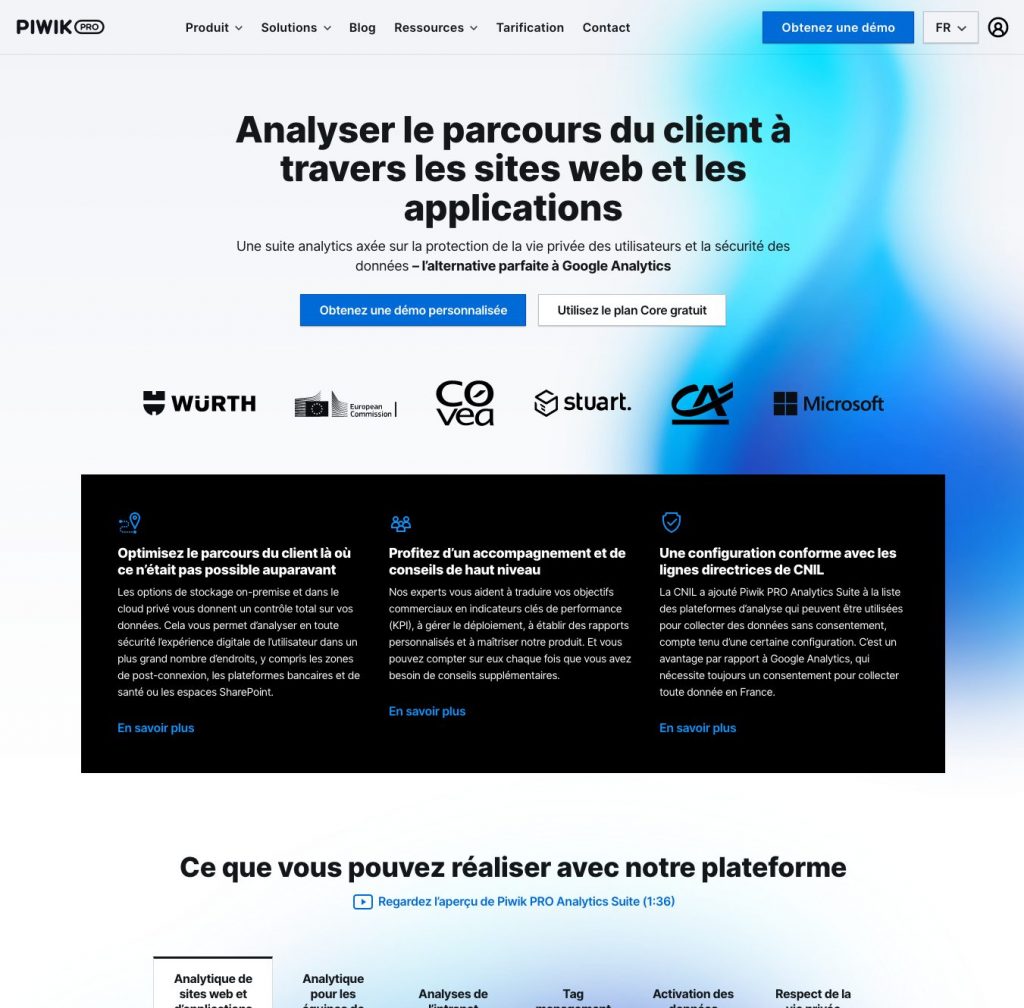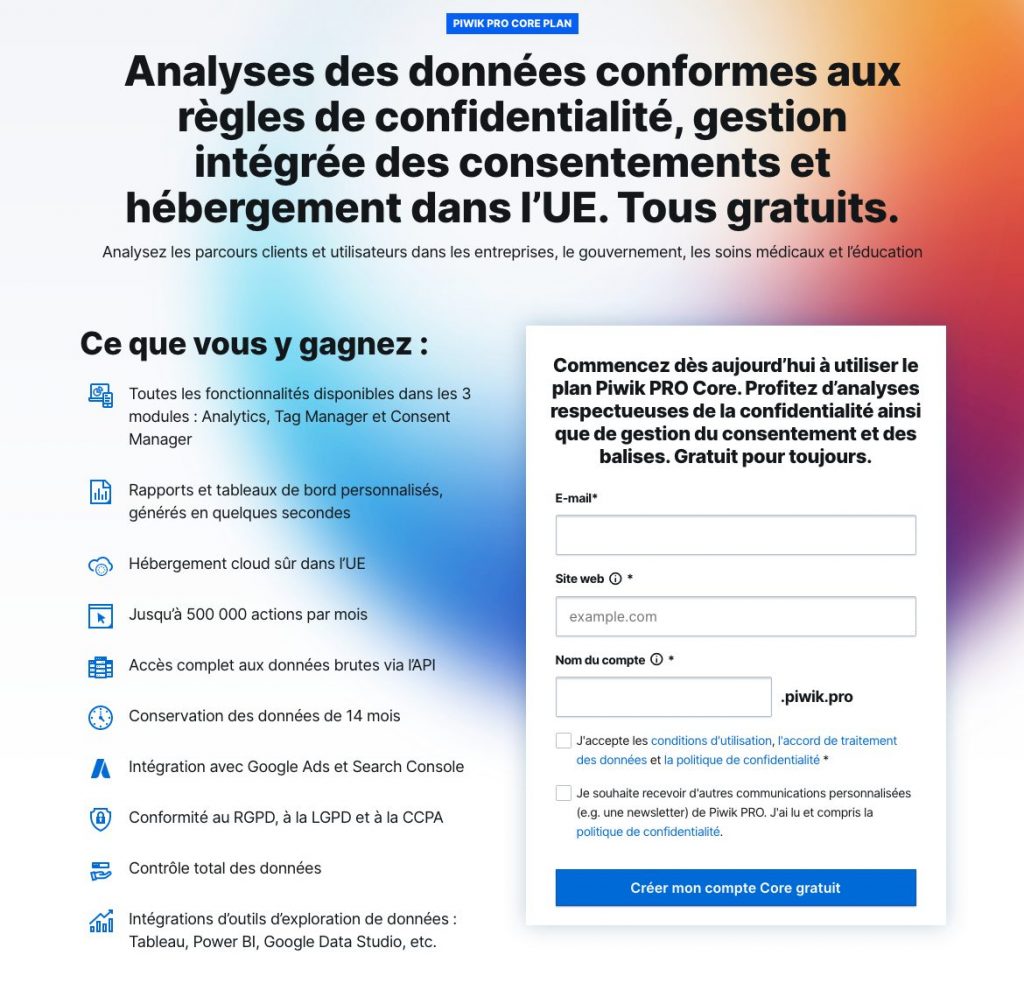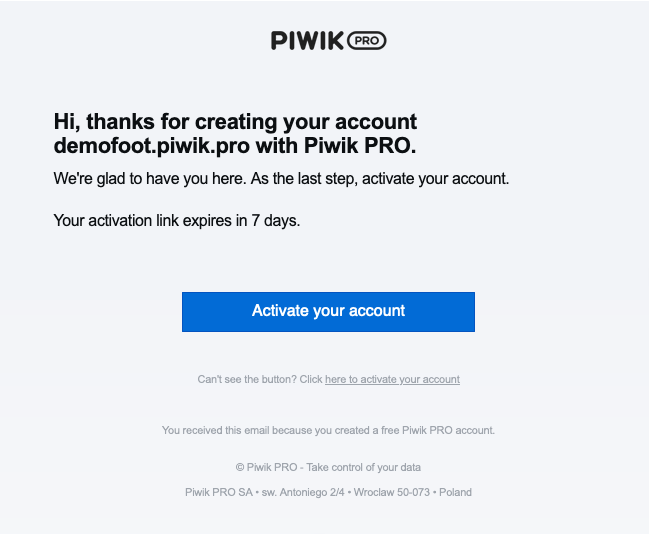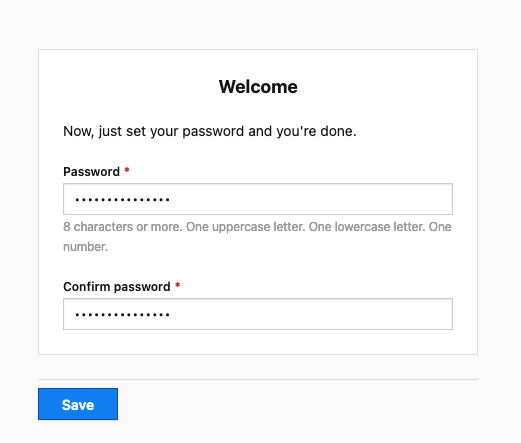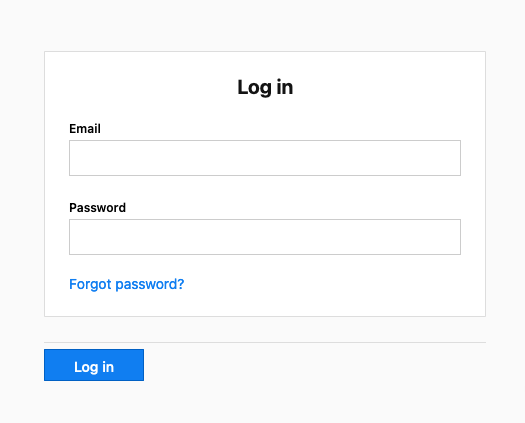Statistiques – Ajouter Piwik Pro sur son site
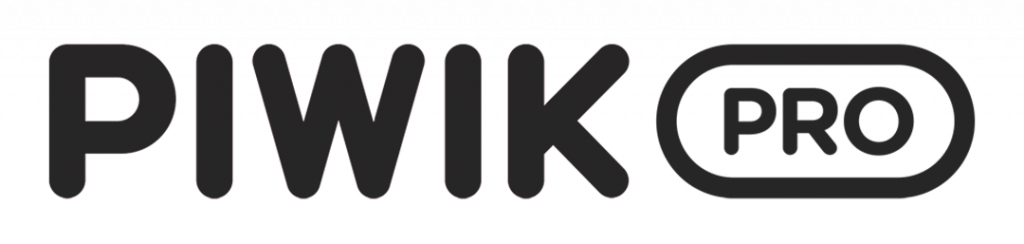
Piwik Pro est une solution d’analyse fournissant des statistiques de visites d’un site web. Vous avez la possibilité d’ajouter ce service à votre site Sportsregions afin d’avoir une vision sur les visites, les pages visitées, l’origine de vos visiteurs (moteurs de recherches, réseaux sociaux, sites externes), etc.
Dans ce tutoriel, nous allons voir comment ouvrir votre compte Piwik Pro, le configurer pour qu’il respecte le RGPD et enfin l’ajouter à votre site Sportsregions.
Ajouter Piwik Pro à votre site Sportsregions en seulement 3 étapes :
Ouvrir un compte Piwik Pro
Configurer Piwik Pro
Ajouter Piwik Pro à votre site
1ère étape – Ouvrir un compte Piwik Pro
Pour ouvrir un compte Piwik Pro il faut se rendre sur le site officiel de Piwik Pro : https://piwikpro.fr/
Sur la page d’accueil, à droite du bouton « Obtenez une démo personnalisée », cliquez sur « Utilisez le plan Core gratuit ». Vous allez arriver sur une page de création de compte.
Sur cette page, renseignez votre adresse email (elle vous servira pour vous connecter à l’administration de Piwik Pro) et l’adresse de votre site Sportsergions. Piwik Pro va vous remplir automatiquement le nom du compte en se basant sur l’adresse de votre site. Vous pouvez modifier ce nom de compte si vous le souhaitez. Il n’est plus possible de le modifier par la suite.
Une fois que vous avez cliqué sur « Créer mon compte Core gratuit », Piwik Pro va vous envoyer un email (en anglais) pour valider l’activation de votre compte. Dans cet email il faut cliquer sur « Activate your account ».
Vous allez arriver sur une page (en anglais) vous demandant de renseigner un mot de passe pour votre compte :
Une fois votre mot de passe renseigné, vous allez être redirigé vers une page de connexion (en anglais) :
Une fois connecté vous allez arriver le tableau de bord de Piwik Pro. Cliquez sur le bouton bleu « Got it! ».
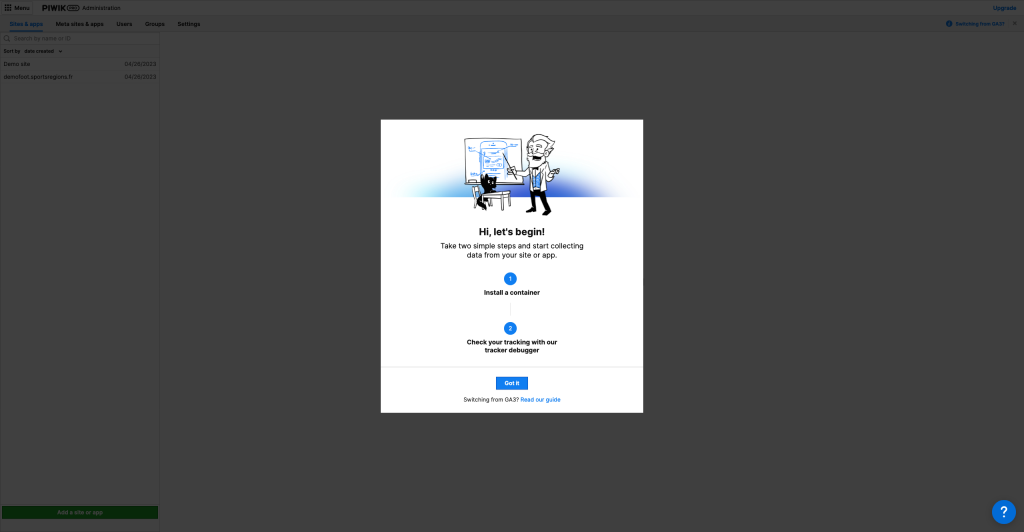
Votre compte est maintenant créé. Vous pouvez maintenant passer à la configuration.
2ème étape – Configurer Piwik Pro
Mettre Piwik Pro en français
Pour mettre Piwik Pro en français, il faut cliquer « Menu > Profil ». Vous arrivez sur une page vous permettant de configurer la langue et la région.
Modifier le fuseau horaire et la devise
Nous allons maintenant modifier le fuseau horaire et la devise. Pour cela il faut se rendre dans « Menu > Administration ». Cliquez ensuite sur votre site dans la colonne de gauche. Dans la partie droite, cliquez sur « Collecte de données ». Dans « Informations de base », modifiez les champs « Fuseau horaire » et « Devise ».
Configurer Piwik Pro pour respecter le RGPD
Nous allons voir dans cette partie les options à modifier dans Piwik Pro pour le rendre respectueux du RGPD. Nous vous invitons à suivre cette configuration.
Masquer les adresses IP
Il faut commencer par activer le masquage des adresses IP. Il est possible de paramétrer ce réglage au niveau global. Pour cela, il faut se aller dans « Menu > Administration » onglet « Paramètres ». Dans « Paramètres globaux du site et de l’application », rendez-vous dans la partie « Confidentialité ». Ici, activez l’option « Masquer les adresses IP ».
Désactiver l’utilisation des cookies et activation des directives de la CNIL
Nous allons maintenant désactiver l’utilisation des cookies pour les statistiques et activer une option qui permet de désactiver des options ne respectant pas les directives de la CNIL.
Pour cela, il faut vous rendre dans « Menu > Administration » puis cliquer dans colonne de gauche sur le nom de votre site. Ensuite, dans la partie « Confidentialité », effectuez les actions suivantes :
- Décochez « Demander le consentement des visiteurs »
- Décochez « Utiliser les cookies des visiteurs »
- Cliquez sur « Sauvegarder »
- Cocher « Conformez-vous aux directives de la CNIL »
Votre compte est maintenant configuré. Vous pouvez maintenant pouvoir passer à l’ajout dans votre site Sportsregions.
3ème étape – Ajouter Piwik Pro à votre site
Votre compte Piwik Pro étant maintenant configuré, nous pouvons maintenant passer à son ajout sur votre site Sportsregions.
Pour cela nous allons voir besoin de deux informations.
- La première est votre nom de compte. Votre nom de compte est ce que vous avez renseigné lors de la création de votre compte Piwik Pro. Vous pouvez également la retrouver dans votre barre d’adresse lorsque vous êtes dans l’interface de Piwik Pro. C’est ce qui se trouve entre le https:// et le .piwik.pro (https://nomdecompte.piwik.pro).
- La seconde information est l’identifiant (ID) de votre site dans Piwik Pro. C’est une suite de caractères alphanumérique.
Récupérer l’ID de son site dans Piwik Pro
Pour récupérer l’ID de votre compte Piwik Pro, rendez-vous dans « Menu > Administration ». Cliquez ensuite dans la colonne de gauche sur le nom de votre site. Vous pourrez alors retrouver l’information dans la partie droite de la page, juste sous le nom de votre site. Une icône est présente pour pouvoir le copier facilement.
Configuration dans Sportsregions
Maintenant que vous avez votre nom de compte et l’ID Piwik Pro de votre site, vous pouvez vous rendre dans l’administration de votre site Sportsregions, dans la partie « Paramétrages > Réglages des pages du site ». Descendez ensuite dans la partie « Choix du système de statistiques ». Sélectionnez Piwik Pro.
Renseignez votre nom de compte et l’identifiant récupérés juste au-dessus et sauvegardez.
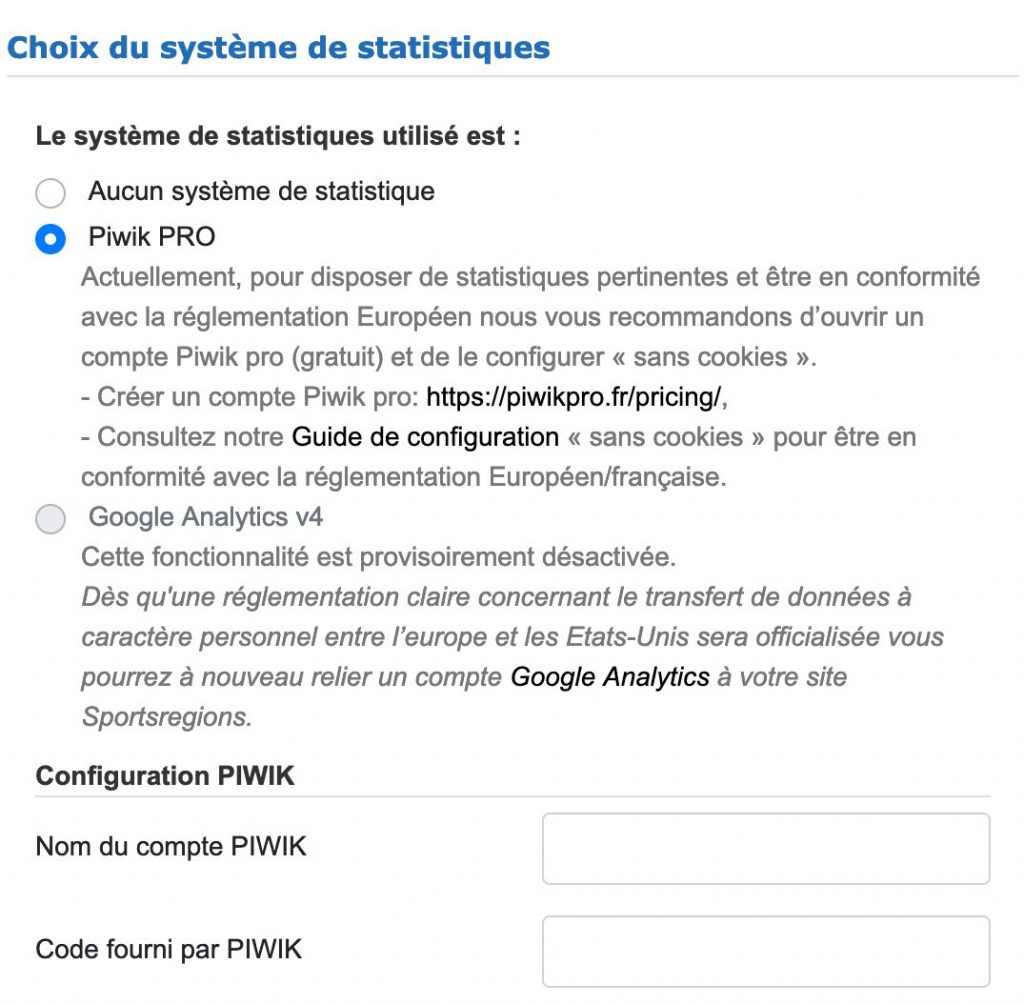
C’est terminé. Votre compte Piwik Pro est paramétré et actif sur votre site Sportsregions. D’ici une heure, les premières statistiques de visites apparaitront dans votre interface Piwik Pro.